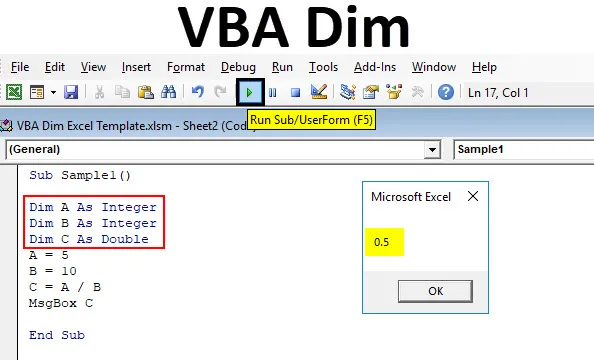
Excel VBA Dim
DIM v VBA lahko imenujemo tako, da označuje spremenljivko v različnih tipih podatkov, kot so celo število Boolean niz ali double itd. V katerem koli programskem jeziku je treba spremenljivko deklarirati v določen tip podatkov, kot je X, spremenljivka, in če definiramo X kot celo število, kar pomeni, da lahko celo vrednosti shranimo v X. Zdaj, če označimo Y kot niz, to pomeni, da lahko vrednosti niza shranimo v Y.
Kot je razloženo zgoraj, se DIM v VBA uporablja za deklariranje spremenljivk različnih vrst podatkov. Toda kaj je DIM v VBA? DIM pomeni dimenzijo ali izjavo v pomnilniku v VBA. Mi razglasimo spremenljivko za določeno vrsto podatkov v VBA, za to uporabljamo ključno besedo DIM. Lahko uporabimo strukture razredov, ki so že vgrajene v VBA, ali pa si sami ustvarimo novo. Za zelo osnovno razlago DIM-a lahko to vzamemo za primer, na primer, da moramo logične vrednosti shraniti v spremenljivko. Logične vrednosti pomenijo ali so resnične ali so napačne. Zdaj so logične vrednosti boolean v podatkovnih tipih, kot jih poznamo, zato moramo v spremenljivki Boolean deklarirati svojo spremenljivko.
Če rečemo, da mora spremenljivka X shranjevati vrednost v Boolean, moramo X označiti kot boolean spremenljivko, da lahko shrani želeni tip podatkov.
Uporaba DIM s sintakso v VBA je naslednja:
Spremenljivka DIM kot DataType.
Ko poskušamo definirati določeno vrsto podatkov, excel predhodno vnese.
Oglejte si posnetek zaslona spodaj,
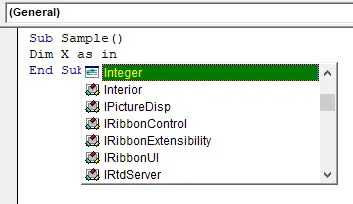
Excel določa glede na ključne besede, ki jih vtipkamo, in prikazuje možne vrste podatkov, ki jih morda želimo uporabiti.
Kako uporabljati VBA Dim v Excelu?
Spoznali bomo uporabo VBA Dim z nekaj primeri v excelu.
Predlogo VBA Dim Excel lahko prenesete tukaj - VBA Dim Excel predlogaExcel VBA Dim - Primer # 1
Najprej uporabimo Integer kot vrsto podatkov za prijavo. Uporabili bomo tri spremenljivke in vsako označili kot cela števila s pomočjo ključne besede DIM. In potem bomo prikazali končni izid.
Nasvet: Za uporabo VBA v excelu moramo imeti možnost razvijalca omogočen prek možnosti računov na zavihku datoteke.
1. korak: Pojdite na zavihek Developer in kliknite na Visual Basic, da odprete VBA Editor.
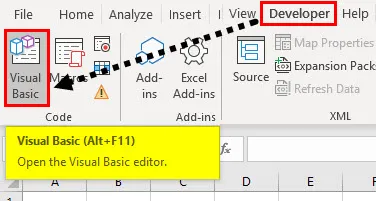
2. korak: V oknu projekta kliknite na list 1, da odprete okno s kodo.
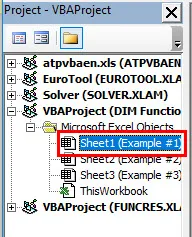
Korak 3: Ko se odpre okno s kodo in prijavite podfunkcijo, da začnete pisati kodo.
Koda:
Pod vzorec () Konec pod
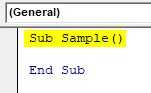
4. korak: Označite tri spremenljivke A, B in C kot cela števila.
Koda:
Pod vzorec () Dim A kot celoten dim B kot celoten dim C kot celoten konec pod
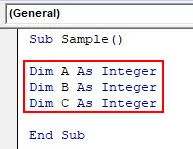
5. korak: Tem trem spremenljivkam dodelite poljubne naključne vrednosti.
Koda:
Pod vzorec () Dim A kot celoten dim B kot celoten dim C kot celoten A = 5 B = 10 C = A + B konec pod
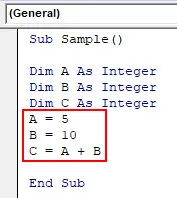
6. korak: Prikažite vrednosti C s funkcijo msgbox.
Koda:
Pod vzorec () Dim A kot celoten dim B kot celoten dim C kot celoten A = 5 B = 10 C = A + B MsgBox C konec pod
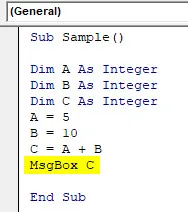
7. korak: Zaženite kodo z gumba za zagon, Ko zaženemo kodo, dobimo naslednji rezultat kot izhod.
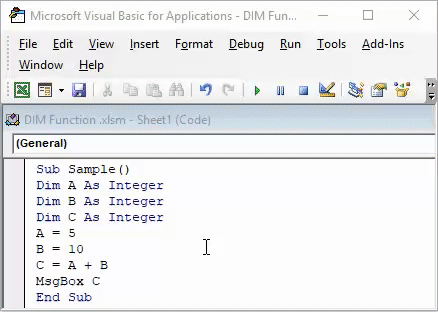
Korak 8: Ker so bili A, B in C razglašeni za celo število, vsota A in B pa je tudi celo število, se lahko prikaže vrednost, shranjena v C. Če pa spremenimo vrednost C = A / B, kot je prikazano na spodnjem zaslonu.
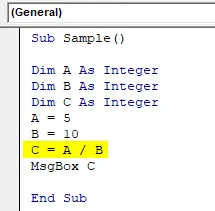
9. korak: Zdaj zaženimo kodo in poglejmo, kaj dobimo kot rezultat,
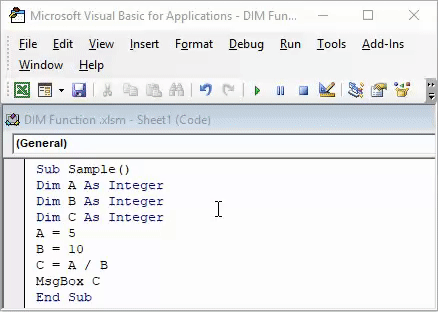
Rezultat dobimo nič, vendar je 5/10 0, 5, ne 0. To je zato, ker lahko C shrani samo celoštevilčne vrednosti in ne vrednosti po decimalki.
Excel VBA Dim - Primer # 2
V prejšnjem primeru smo videli, da če je vrednost rezultata v C v decimalnih mestih, vrednosti potem ko decimalke niso prikazane v izhodu, ker smo C označili kot celo število. Zdaj bomo uporabili drugačen tip podatkov, da se iz funkcije DIM prijavimo za izvirno vrednost C.
1. korak: Odprite zavihek razvijalca in kliknite Visual Basic, da odprete urejevalnik VBA.
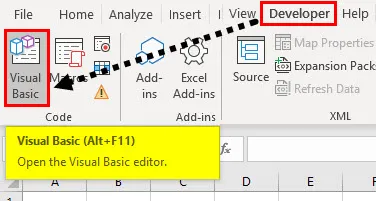
2. korak: V oknu projekta kliknite na 2. list, da odprete okno s kodo.
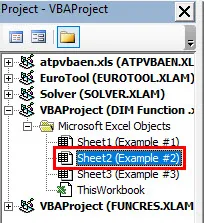
Korak 3: Ko se odpre okno s kodo, ustvarite podfunkcijo, da začnete pisati kodo.
Koda:
Sub Sample1 () Konec Sub
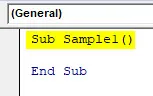
4. korak: Označite tri spremenljivki AB in C. Razglasite A in B kot cela števila, C pa dvojno.
Koda:
Pod vzorec1 () Dim A kot celoten dim B kot celoten dim C kot dvojni konec pod
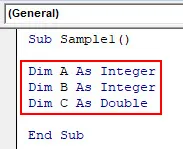
5. korak: Podobno kot primer 1 tem spremenljivkam dodelite vrednosti.
Koda:
Pod vzorec1 () Dim A kot celoten dim B kot celoten dim C kot dvojni A = 5 B = 10 C = A / B konec pod
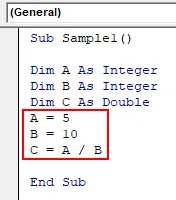
6. korak: Zdaj prikažite izhod s funkcijo msgbox.
Koda:
Pod vzorec1 () Dim A kot celoten dim B kot celoten dim C kot dvojni A = 5 B = 10 C = A / B MsgBox C konec pod
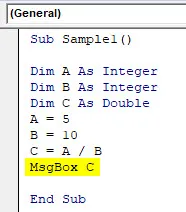
7. korak: Zaženite kodo z gumba za zagon. Ko zaženemo kodo, dobimo naslednji rezultat,
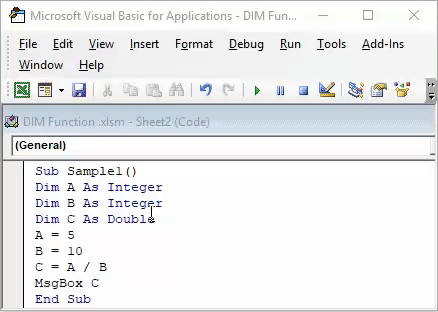
Zdaj imamo natančno vrednost C, ki je 0, 5.
Excel VBA Dim - Primer # 3
Uporabljajmo funkcijo DIM za shranjevanje znakov pomeni strune.
1. korak: Odprite zavihek razvijalca in kliknite Visual Basic, da odprete urejevalnik VBA.
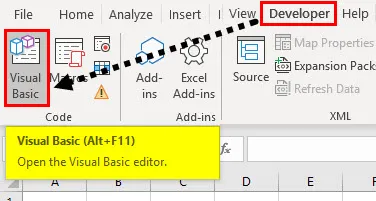
2. korak: V oknu projekta kliknite na Sheet 3, da odprete okno s kodo.
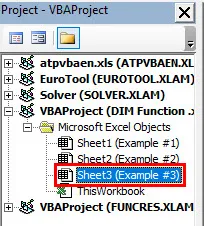
3. korak: Ustvarite podfunkcijo, da začnete pisati kodo,
Koda:
Sub Sample2 () Konec Sub
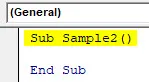
4. korak: Spremenite spremenljivko A kot niz,
Koda:
Sub Sample2 () Dim A kot konec niza Sub
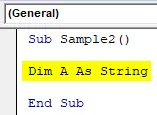
5. korak: A dodelite poljubno naključno vrednost A,
Koda:
Sub Sample2 () Dim A kot niz A = "Anand" End Sub
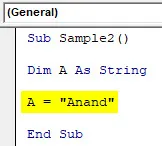
6. korak: Prikažite izhod s funkcijo msgbox.
Koda:
Sub Sample2 () Dim A kot niz A = "Anand" MsgBox A End Sub
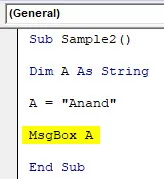
7. korak: zaženite kodo s priloženega gumba za zagon in si oglejte rezultat,
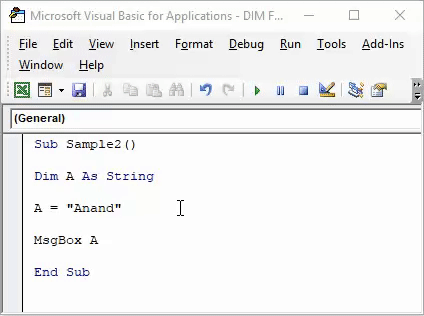
Pojasnilo VBA DIM
DIM v VBA se uporablja za označevanje spremenljivk kot različnih podatkovnih vrst. Spremenljivke so lahko ena sama spremenljivka ali matrika, ki jo moramo imeti v mislih, da razglasimo pravilno vrsto podatkov, da dobimo ustrezen izhod.
Na primer, če bo naš izhod v Stringu, moramo spremeniti spremenljivko v Stringu in če bo izhod v decimalnih mestih, nato spremeniti spremenljivko kot dvojno itd.
Stvari, ki jih je treba zapomniti
Nekaj stvari, ki si jih moramo zapomniti o DIM-u v VBA:
- Excel predtipka vrsto podatkov med uporabo funkcije zatemnitve s pomočjo pritiskov tipk, ki jih uporabljamo.
- Za določene izhodne podatke je treba razglasiti ustrezne vrste podatkov, da dobite želeni rezultat.
- Funkcija zatemnitve se uporablja za razglasitev posamezne spremenljivke ali matrike.
Priporočeni članki
To je vodnik za Excel VBA Dim. Tu smo razpravljali o tem, kako uporabljati Excel VBA Dim skupaj z nekaj praktičnimi primeri in naložljivo predlogo Excela. Ogledate si lahko tudi druge naše predlagane članke -
- Uporaba VBA TIMER-a v Excelu
- Načini uporabe barvnega indeksa VBA
- Excel VBA MsgBox | Excel Trick
- Primeri za učenje primera VBA Select